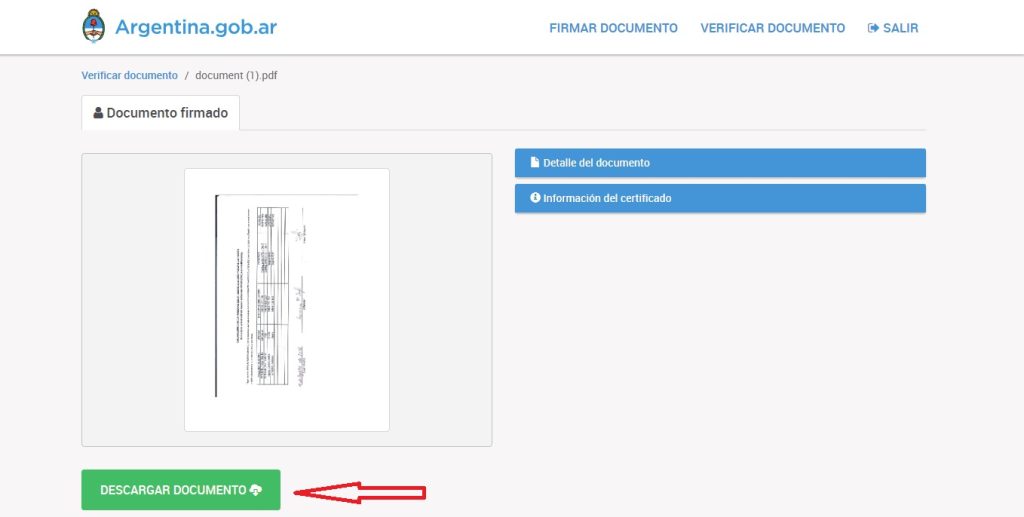La plataforma te permite firmar digitalmente documentos en formato PDF.
Para visualizar este tipo de archivos debés instalar, por única vez, el ADOBE ACROBAT READER DC en tu dispositivo.
Seguí los pasos de esta simple guía para realizar una correcta instalación del programa Configurar Adobe Reader RC.
1.Ingresá al Firmador con tu N° de CUIL y la contraseña que generaste como primer código de autenticación, y hacé clic en Acceder.
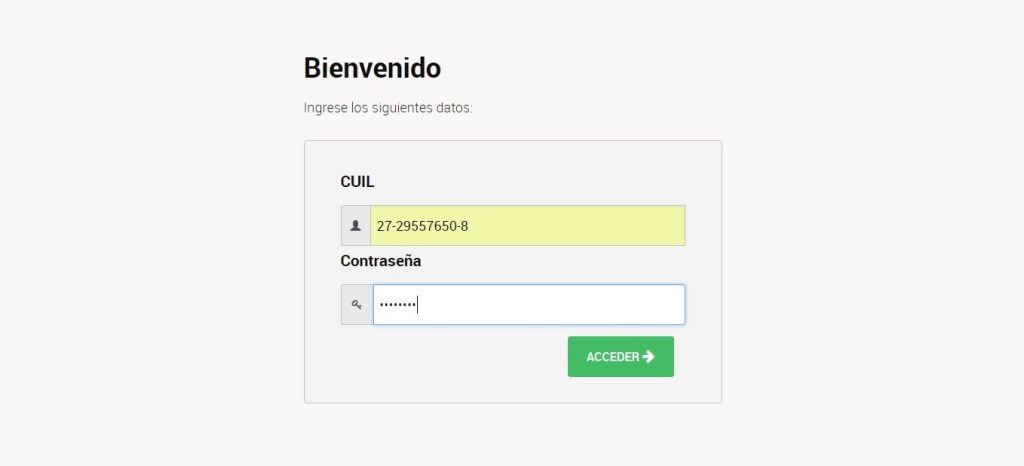
2. A continuación, ingresá el segundo código de autenticación, la OTP (One Time Password) que podrás obtener desde la aplicación OTP descargada en tu teléfono inteligente. Luego, hacé clic en Acceder.
Recordá que las contraseñas OTP son temporales, por lo tanto las mismas se renuevan cada 15 segundos.
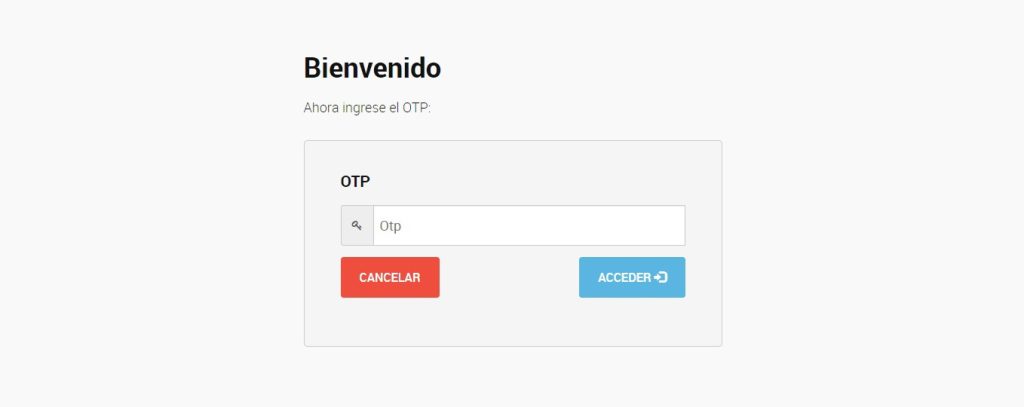
3. Desde el menú desplegable, seleccioná a la Autoridad de Registro donde gestionaste tu certificado y hacé clic en Acceder.
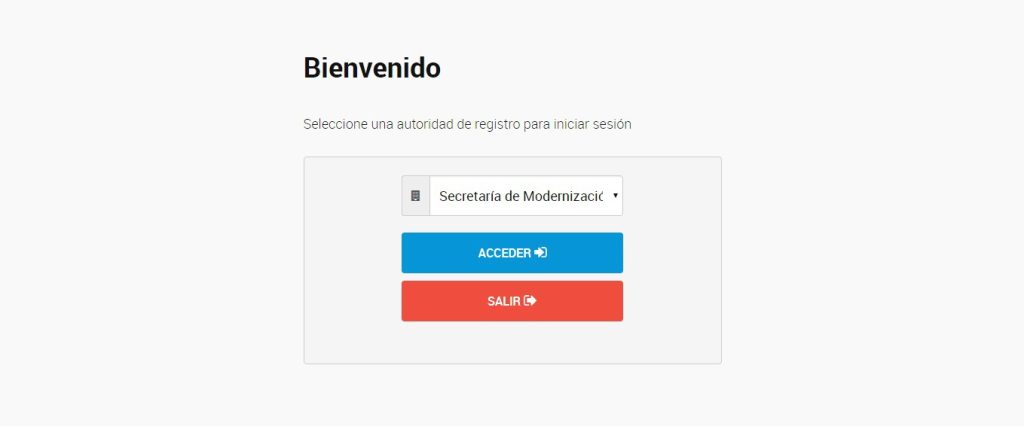
4. Desde la opción Firmar Documento, hacé clic en Subir Documentos y seleccioná el archivo PDF que querés firmar digitalmente. Luego, ingresá el tercer método de autenticación, es decir, tu PIN y hacé clic en el botón Firmar.
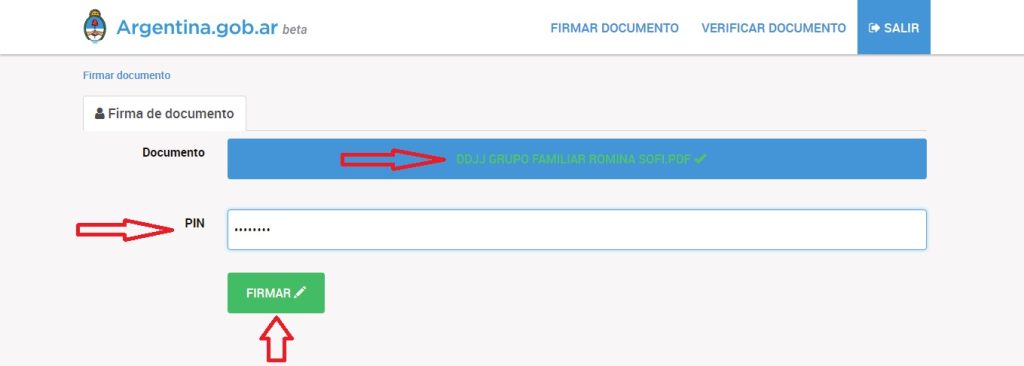
5. Desde la plataforma obtendrás una previsualización del documento. Para que el mismo sea firmado, deberás hacer clic en Descargar documento. Es decir, la firma se realiza al momento de descargar el archivo. Por ello, si no lo descargás, el mismo no quedará firmado.